Es obligatorio monitorear continuamente los archivos copiados a USB para detectar y prevenir transferencias de archivos injustificadas, lo que podría derivar en pérdidas o abusos de datos. Siga los pasos dados a continuación para configurar la funcionalidad de control de dispositivos de DataSecurity Plus con el fin de auditar y monitorear de cerca cualquier archivo copiado a USB.
Pasos para monitorear actividades de archivos en USB:
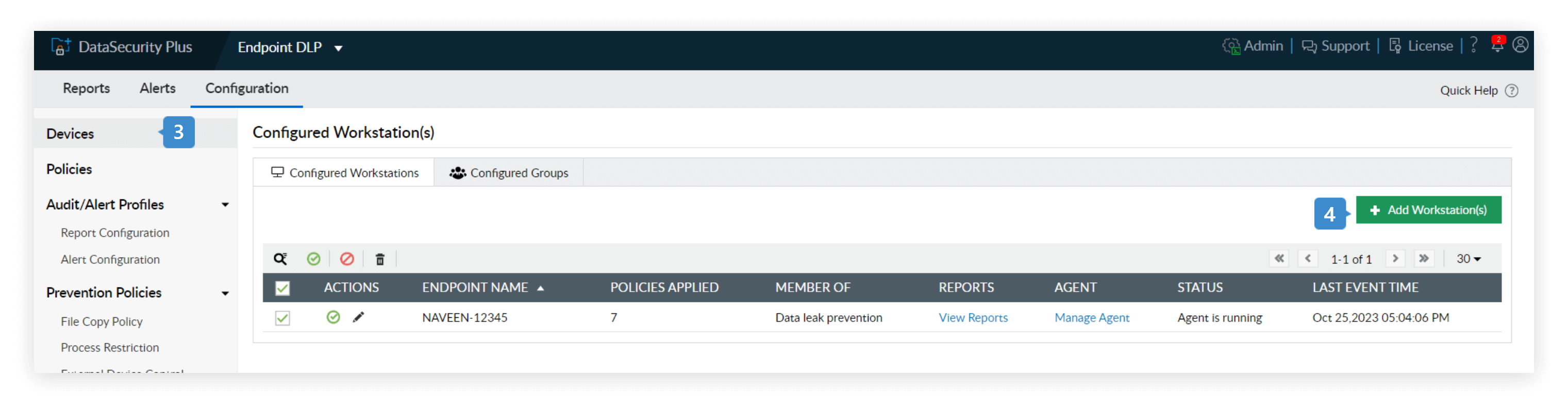
- Descargue e instale DataSecurity Plus.
- Abra la consola de DataSecurity Plus.
- Vaya a la pestaña Endpoints. Vaya a Configuración → Fuentes → Dispositivos.
- En la página Estaciones de trabajo configuradas seleccione Añadir estaciones de trabajo en la esquina superior derecha.
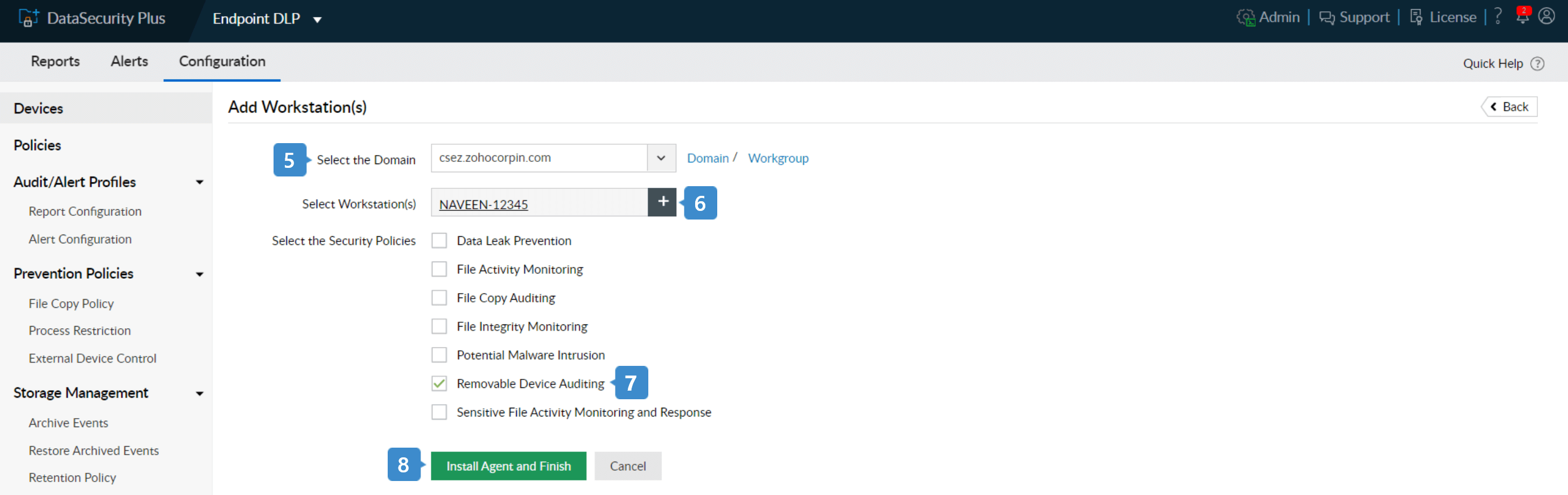
- Seleccione su Dominio.
- Seleccione el símbolo + junto a el cuadro de texto Seleccionar estaciones de trabajo y añada las estaciones de trabajo que desea auditar y proteger.
- Escoja Auditar dispositivos removibles.
- Seleccione Instalar agente y terminar.
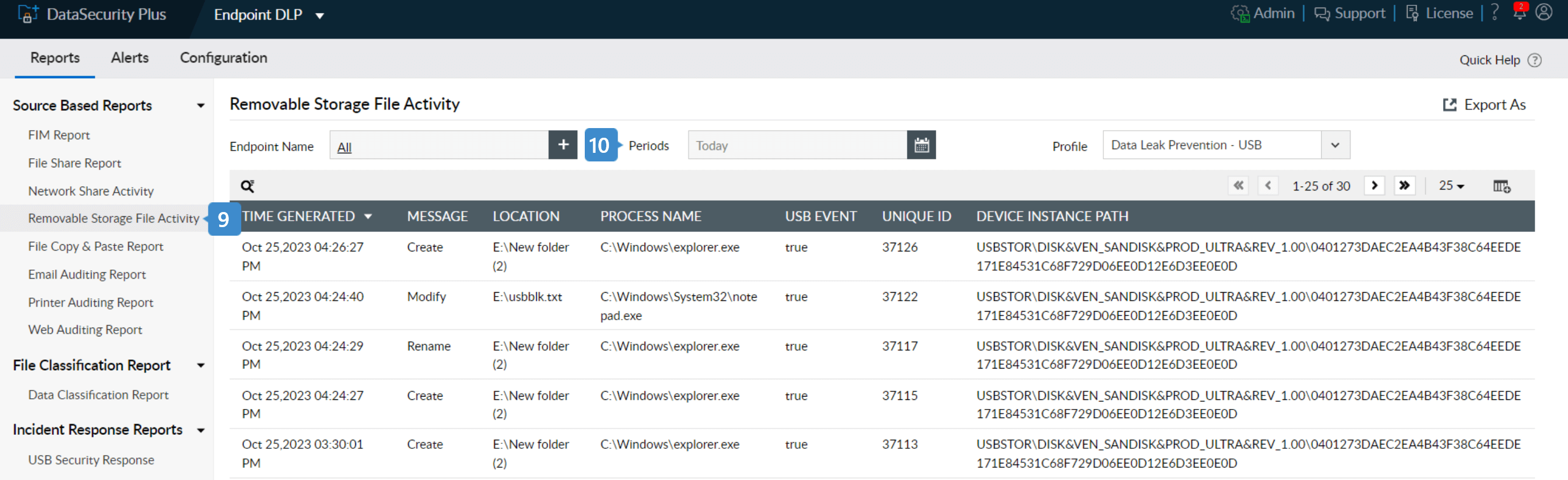
- Vaya a Informes. Bajo Informes basados en fuentes, escoja Informe sobre actividades de archivos en almacenamiento removible..
- Use el menú desplegable Periodo para seleccionar el rango de tiempo deseado en el cual se monitorearán las actividades de archivos en dispositivos de almacenamiento removibles como USB.
- El informe muestra todas las actividades de archivos en medios de almacenamiento removibles.
Pasos para monitorear solo archivos copiados a USB:
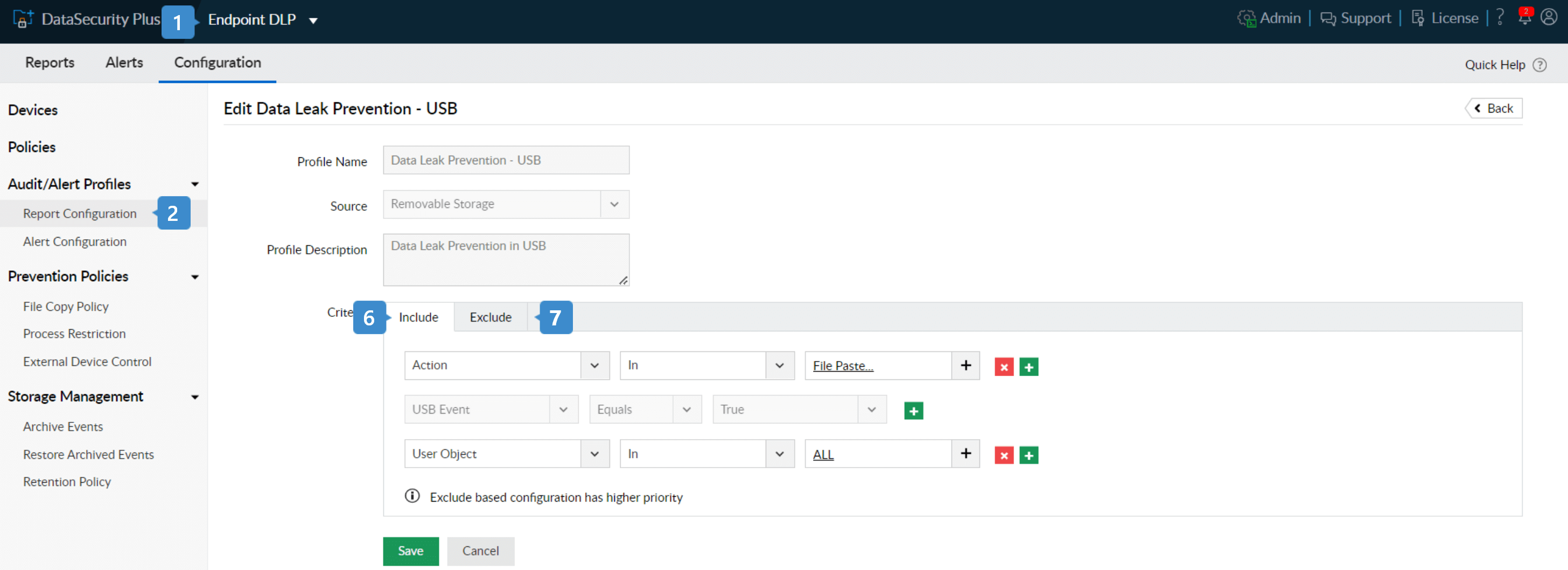
- Vaya a Endpoints → Ajustes → Configuración de auditorías..
- Escoja Almacenamiento removible desde los perfiles de auditoría disponibles.
- Seleccione Editar para el perfil de auditoría Auditar dispositivos removibles..
- El perfil de auditoría está predefinido con un Nombre, Fuente y Descripción adecuados.
- Vaya a la sección Criterios y añada estos filtros bajo la pestaña Incluir tab:
- Acciones: Archivos pegados.
- Usuarios: Todos.
- Use la opción Excluir para eximir usuarios y grupos de confianza, y archivos no esenciales del informe de archivos copiados.
Pasos para bloquear USB y activar alarmas instantáneas en respuesta a archivos sensibles copiados a USB:
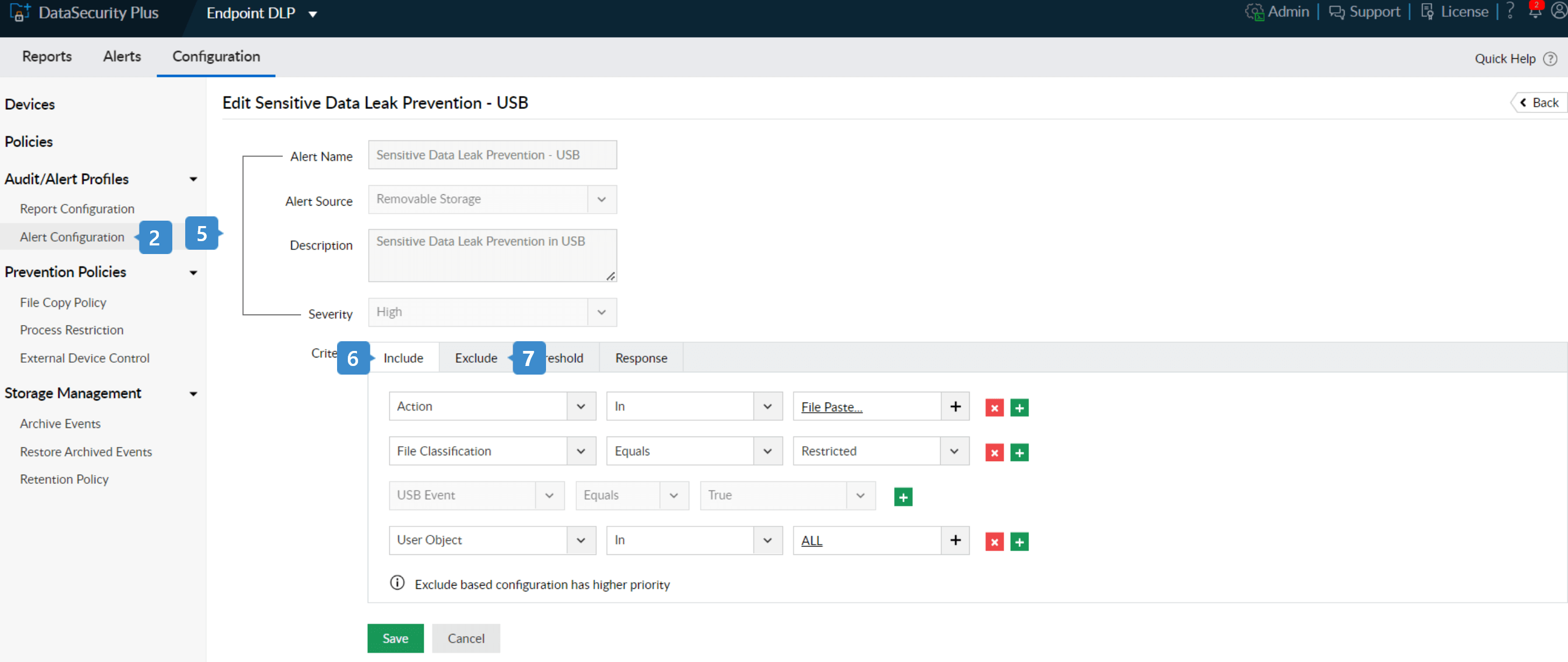
- En la consola de DataSecurity Plus, vaya a la pestaña Endpoints.
- Vaya a Configuración → Ajustes → Configuración de alertas..
- Escoja Almacenamiento removible desde los Perfiles de auditoría disponibles.
- Seleccione la opción Editar para el perfil de alerta Prevención de pérdidas de datos.
- El perfil de alerta está predefinido con un Nombre, Fuente, Descripción y Gravedad adecuados.
- Vaya a la sección Criterios y añada estos filtros bajo la pestaña Incluir::
- Acciones: Archivos pegados.
- Usuarios: Todos.
- Clasificación de los archivos*: Restringida.
Nota: Use otros criterios como Tipo de archivo, Tamaño del archivo, Nombre del archivo, y más para monitorear selectivamente datos críticos que se copian. - Use la opción Excluir para eximir usuarios y grupos de confianza, y archivos no esenciales del informe de archivos copiados.
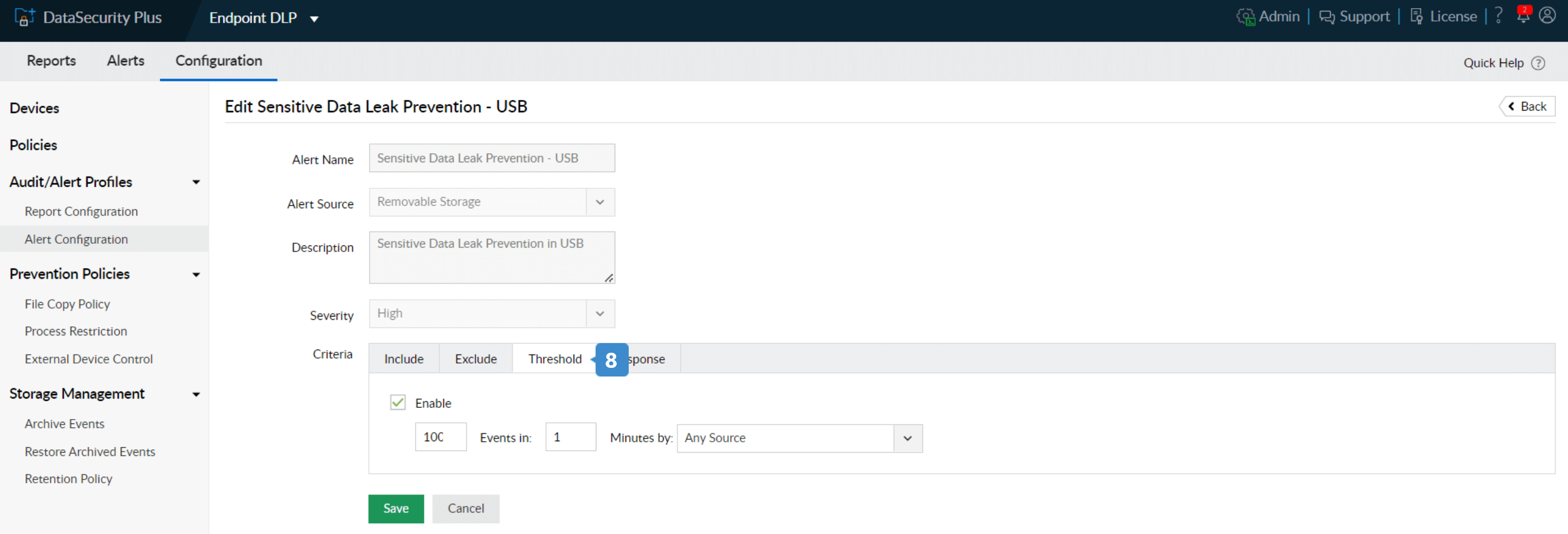
- Bajo la pestaña Umbral tab:
- Marque Habilitar.
- SEspecifique el valor de umbral deseado (por ejemplo, al configurar “100 eventos en 1 minuto de cualquier fuente" se generará una alerta cuando 100 o más archivos se copien/peguen en menos de un minuto).
Nota: El límite del umbral se puede personalizar según las necesidades de su organización.
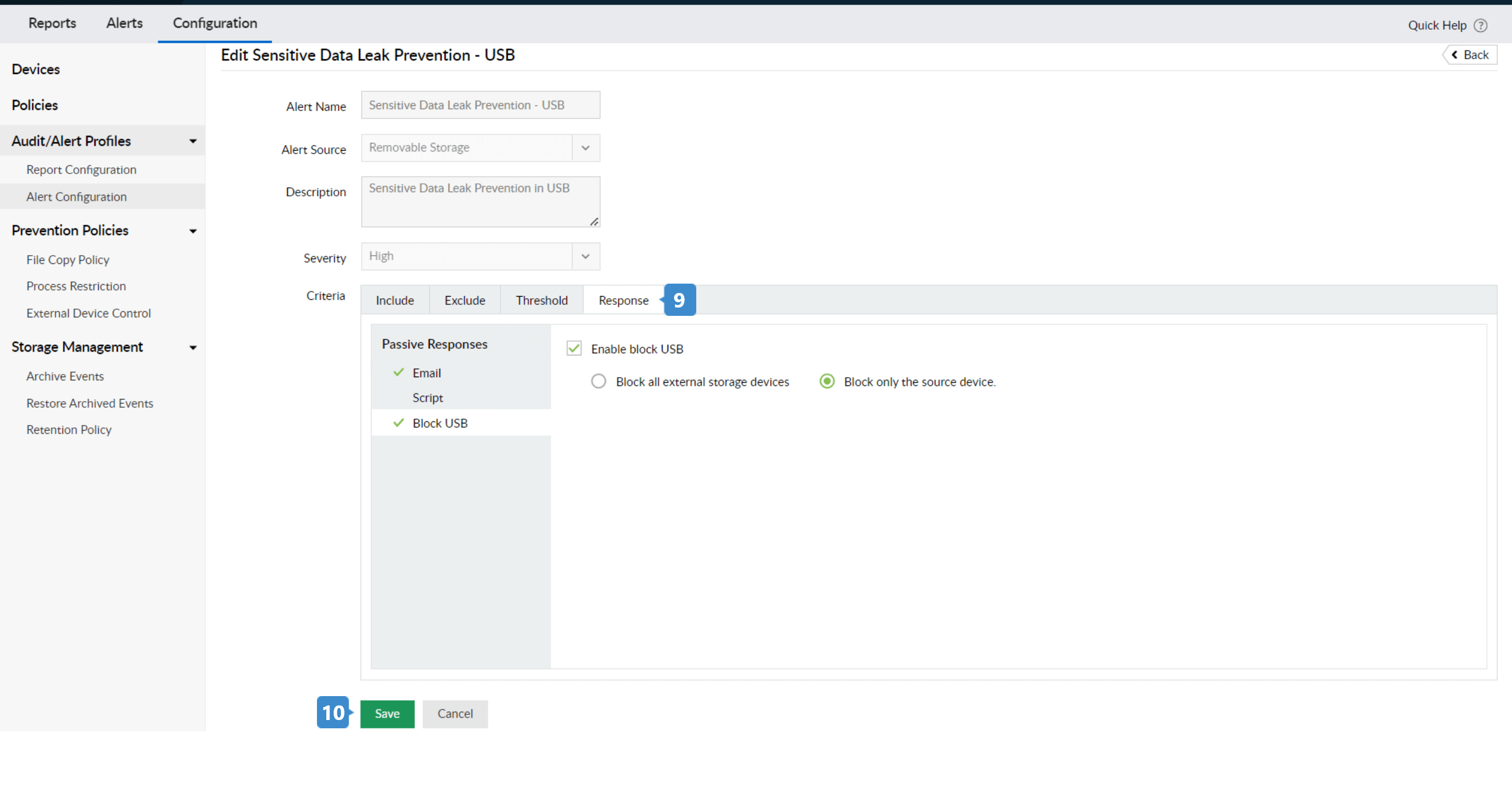
- Bajo la pestaña Respuesta:
Correo electrónico, y marque Habilitar notificaciones por correo electrónico. - Especifique una o más direcciones de correo electrónico a los que les gustaría enviar las alertas.
- Ajuste la Prioridad de correo electrónico a alta.
- Añada un Asunto y Mensaje adecuados para su correo electrónico.
- Seleccione Bloquear USB y marque Habilitar bloqueo de USB.
- Haga clic en Guardar.
Ahora, ha configurado exitosamente DataSecurity Plus para auditar, alertar y responder a archivos sensibles que se copiaron.
Consejo: Ahora, ha configurado exitosamente DataSecurity Plus para auditar, alertar y responder a archivos sensibles que se copiaron.
*Clasificación de los archivos: Los archivos deben clasificarse manualmente con base en su sensibilidad como Públicos, Internos, Sensibles o Restringidos..
Temas relacionados
- Cómo monitorear solo archivos copiados a USB
- Cómo detectar ransomware
- Cómo detectar copias de archivos
- Cómo gestionar archivos duplicados
- Cómo encontrar y eliminar archivos escondidos
- Cómo detectar quién accedió por última vez a un archivo
- Cómo detectar quién eliminó un archivo
- Cómo detectar quién cambió permisos de archivos
- Cómo evitar que los empleados roben datos
- Cómo restringir el copiado de archivos desde el servidor
- Cómo encontrar carpetas vacías